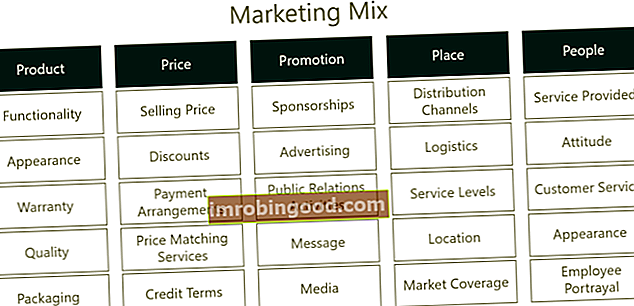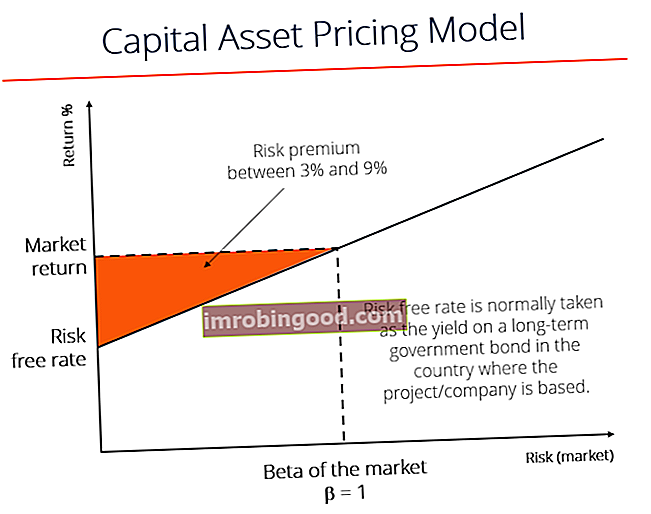Fiksētā funkcija ir klasificēta sadaļā Excel TEXT funkcijas Funkciju saraksts ar svarīgākajām finanšu analītiķu Excel funkcijām. Šī apkrāptu lapa aptver 100 funkcijas, kuras ir ļoti svarīgi zināt kā Excel analītiķi. Tas nodrošinās skaitļa teksta attēlojumu, noapaļojot līdz norādītajam ciparam aiz komata.
Veicot finanšu analīzi Finanšu analītiķa darba apraksts Tālāk sniegtais finanšu analītiķa amata apraksts sniedz tipisku visu prasmju, izglītības un pieredzes piemēru, kas jāpieņem darbā analītiķa darbā bankā, iestādē vai korporācijā. Veikt finanšu prognozēšanu, pārskatu un darbības metrikas izsekošanu, analizēt finanšu datus, izveidot finanšu modeļus, mēs bieži importējam datus no ārējiem avotiem. Fiksētā funkcija palīdz skaitļus pārvērst tekstā.
Formula
= FIKSĒTS (skaitlis, [decimāldaļas], [nav_kopas])
Funkcijā FIXED tiek izmantoti šādi argumenti:
- Skaits (obligātais arguments) - šis ir skaitlis, kuru mēs vēlamies noapaļot un pārveidot par teksta virkni.
- Decimāldaļas (izvēles arguments) - tas norāda aiz komata parādāmo decimālzīmju skaitu. Tātad,
- Ja arguments [decimāldaļas] tiek izlaists, tas iegūst noklusējuma vērtību 2;
- Ja [decimāldaļu] arguments ir negatīvs, piegādātais skaitlis tiek noapaļots uz augšu pa kreisi no komata.
- No_commas (izvēles arguments) - tas norāda, vai atgrieztajam tekstam vajadzētu atdalīt skaitļu grupas (t.i. tūkstošus, miljonus utt.) Ar komatiem. Iespējamās vērtības ir:
- PATIESA - rezultāta tekstā komas nav iekļautas;
- FALSE - rezultāta tekstā ir iekļauti komati.
Ja arguments [no_commas] tiek izlaists, tā izmanto FALSE noklusējuma vērtību.
Kā lietot FIKSĒTO funkciju programmā Excel?
Fiksēto kā darblapas funkciju darblapas šūnā var ievadīt kā formulas daļu. Lai saprastu funkcijas lietojumu, apsveriet piemēru:
Piemērs
Izmantojot FIXED funkciju, mēs sniedzam šādus datus, ļaujiet mums redzēt rezultātu, ko mēs iegūsim:

Rezultāti programmā Excel ir parādīti zemāk:

Dažas lietas, kas jāatceras par Fiksēto funkciju
- # VĒRTĪBA! kļūda - rodas, ja kāds no piedāvātajiem argumentiem nav skaitlisks.
- Atcerieties, ka, tiklīdz skaitlis ir pārveidots, izmantojot funkciju FIKSĒTS, tas programmā Excel tiek saglabāts kā teksts. Tāpēc to nevar izmantot skaitliskos aprēķinos.
- Excel skaitļos nekad nedrīkst būt vairāk par 15 nozīmīgiem cipariem, bet decimāldaļas var būt pat 127.
Noklikšķiniet šeit, lai lejupielādētu Excel faila paraugu
Papildu resursi
Paldies, ka izlasījāt Finanšu rokasgrāmatu par svarīgām Excel funkcijām! Atvēlot laiku šo funkciju apguvei un apgūšanai, jūs ievērojami paātrināsiet finanšu analīzi. Lai uzzinātu vairāk, skatiet šos papildu finanšu resursus:
- Advanced Excel Crash Course
- Advanced Excel formulas finansēm Advanced Excel formulām jāzina Šīs modernās Excel formulas ir ļoti svarīgas, lai tās zinātu, un jūsu finanšu analīzes prasmes pārcels uz nākamo līmeni. Advanced Excel funkcijas, kas jums jāzina. Uzziniet 10 labākās Excel formulas, kuras regulāri lieto visi pasaules klases finanšu analītiķi. Šīs prasmes uzlabos jūsu darbu izklājlapās jebkurā karjerā
- Excel saīsnes tastatūrai Excel saīsnes PC Mac Excel saīsnes - vissvarīgāko un izplatītāko MS Excel saīsņu saraksts PC un Mac lietotājiem, finansēm, grāmatvedības profesijām. Īsinājumtaustiņi paātrina modelēšanas prasmes un ietaupa laiku. Uzziniet rediģēšanu, formatēšanu, navigāciju, lenti, īpašo ielīmēšanu, datu apstrādi, formulu un šūnu rediģēšanu un citus saīsnes
- Finanšu modelēšanas analītiķis FMVA® sertifikāts Pievienojieties 350 600+ studentiem, kuri strādā tādos uzņēmumos kā Amazon, J.P.Morgan un Ferrari